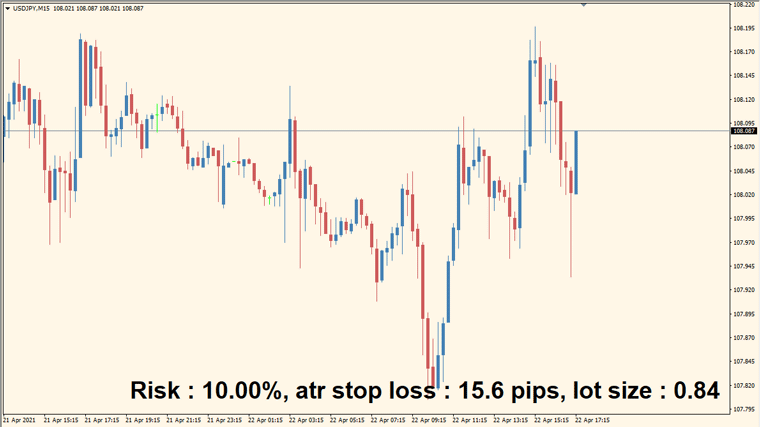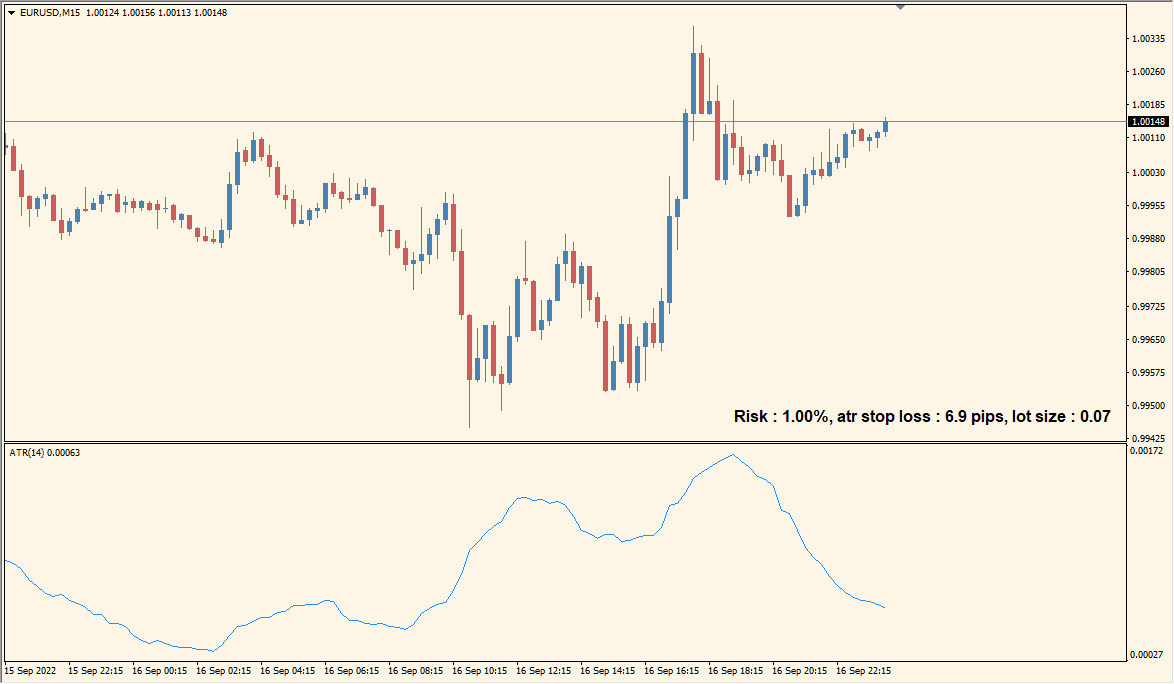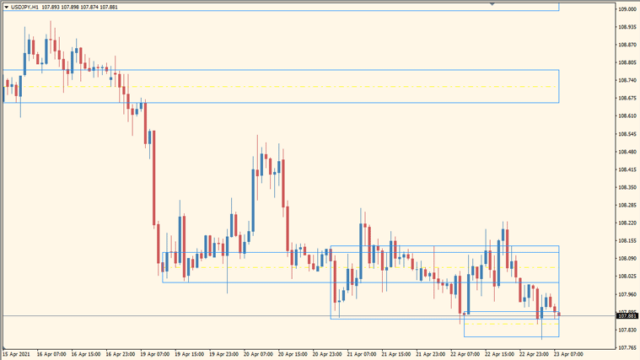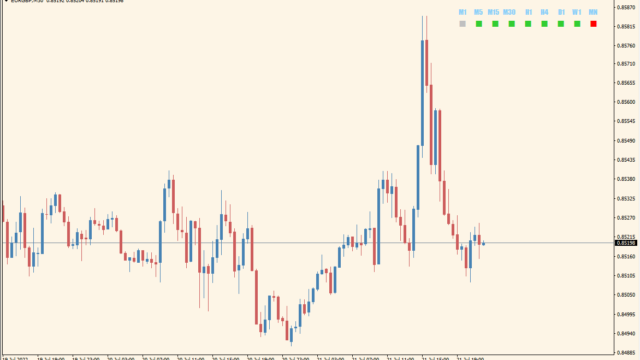サインなし ロット自動計算・資金管理
ファイル形式 .mq4
ATR-Risk-Calculator-Indicatorは、ATRを基準として何倍を損切り幅にするか、口座資金の何%までリスクを許容してロットを設定するかを自動計算してチャートに表示してくれます。
ATRは現在の相場がどれくらい良く動いているかの指標ですが、スキャルピングなどではATRが一定の数値以下は取引しないなどの指標に使える重要なテクニカルです。
ATR-Risk-Calculatorの自動ロット計算が便利
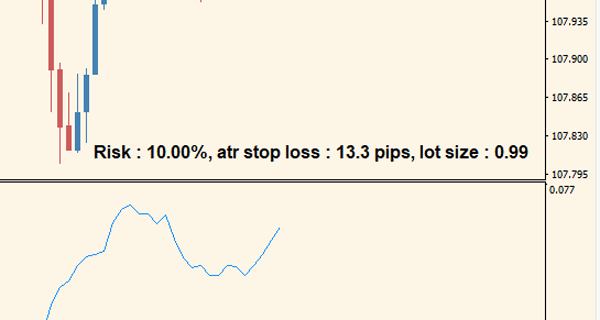 リスクやストップロスなどはパラメータからお好みで設定可能です
リスクやストップロスなどはパラメータからお好みで設定可能です
ATR-Risk-Calculatorは資金管理ツールとして優秀です。
普段は0.1lotで慎重にエントリーしていた場合に、例えばボラティリティ(値動き)が通常の5倍になると、それは5倍の0.5lotを賭けていることとあまり変わらないということになります。
これはあきらかに許容オーバーでlotの調整が必要ですが、MT4のローソク足のサイズは相対的に変わってしまうので、ボラティリティが高い状態が続けば値動きがいくら激しくてもローソク足の描写は通常のサイズで描かれてしまいます。
するとスキャルピングなどの短期トレードではボラティリティの上昇に気づかないまま感覚でトレードしてしまい、想定以上の損失を出すことがあります。
しかしATR-Risk-Calculatorを表示しておけば常にリスクやボラティリティにあった損切りの値が表示されますので、平時並みの資金管理が可能になるということです。

MT4のパラメータ設定
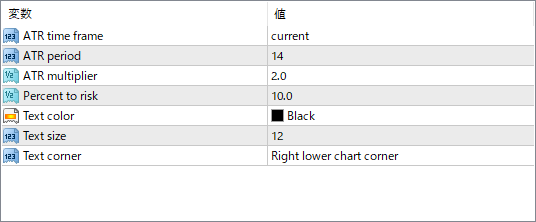
パラメータの『ATR multiplier』がATRの何倍を損切りにするかの設定で、例えばここが1倍の時にストップロスが5pipsだった場合、2倍にすると10pipsになります。『Percent to risk』は資金の何%までリスクを許容できるかの数値で、ここを設定するとロットのサイズが変わります。

ATRを使ったその他のインジケーター




インジケーターをMT4にインストールする方法
①インジケーターをダウンロードするとzipファイルでPCに保存されますので、そのフォルダを右クリックしてファイルを『展開』しておきます。
②フォルダの中に『mq4ファイル』または『ex4ファイル』がはいっていることを確認します。
③MT4を開いて、画面上部の『ファイル』→『データフォルダを開く』→『MQL4』→『Indicators』フォルダに②のファイルをいれます。
④MT4を再起動すればMT4のナビゲータウィンドウに追加したインジケーターが表示されているので、チャートに適用すれば完了です。